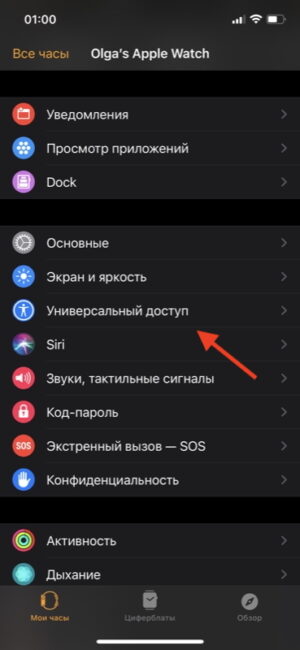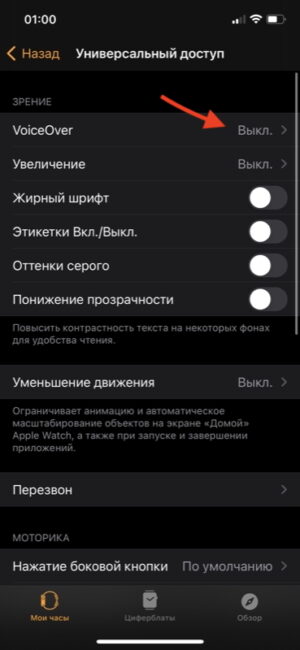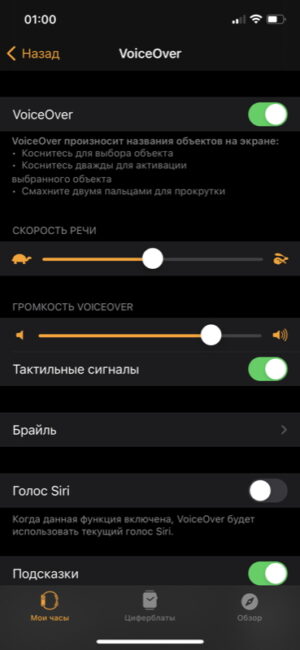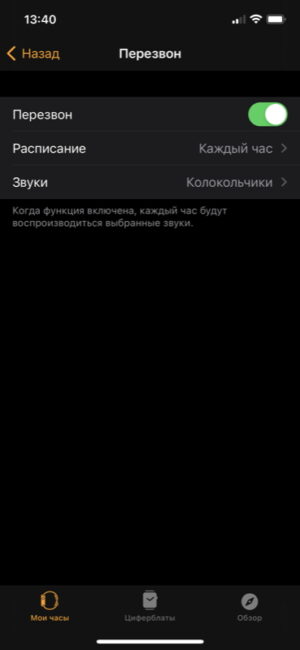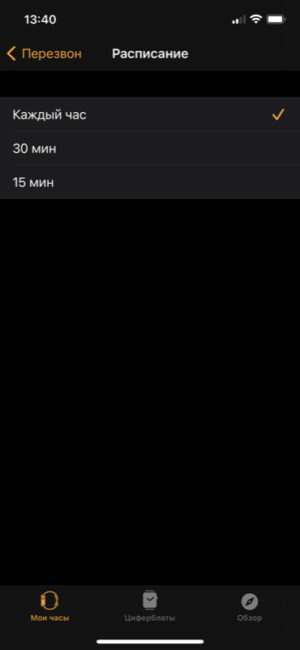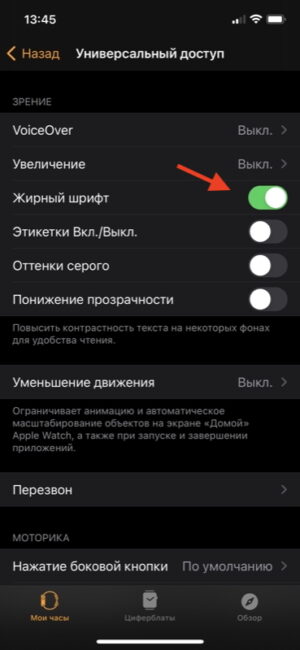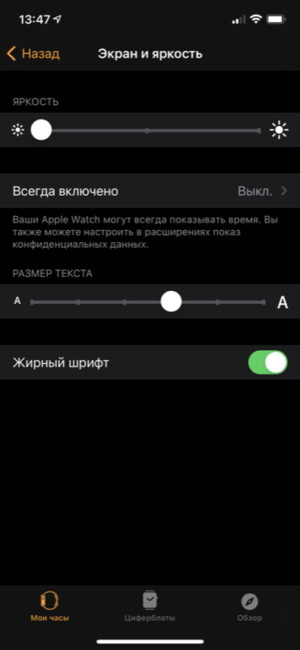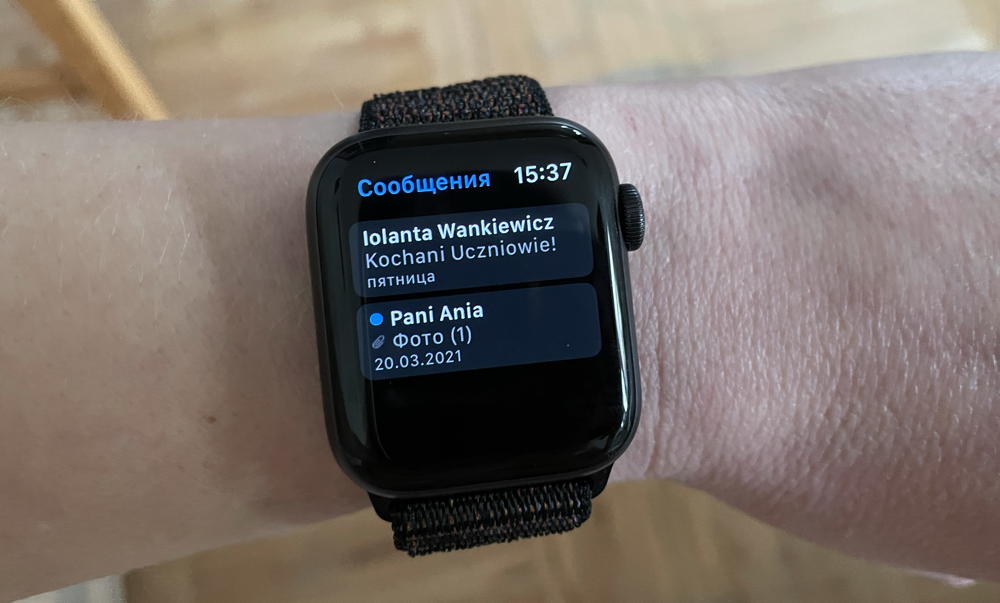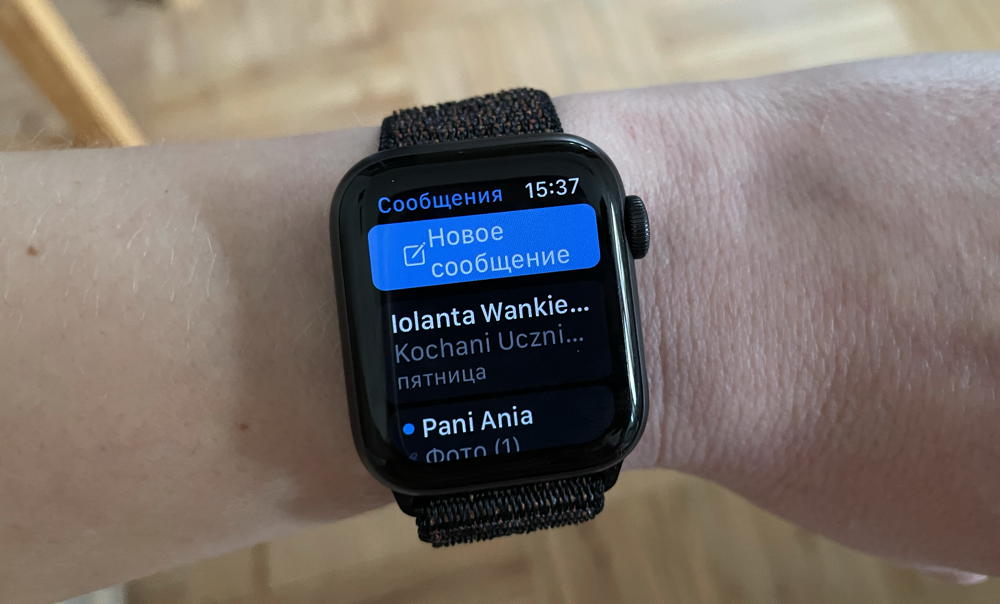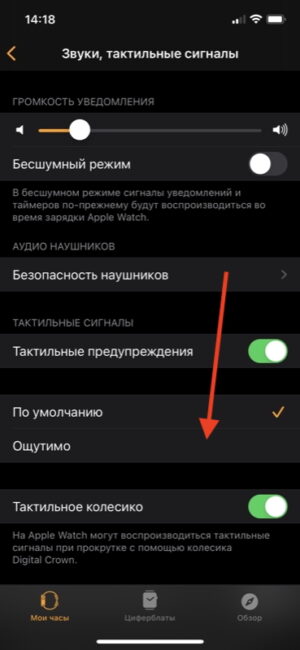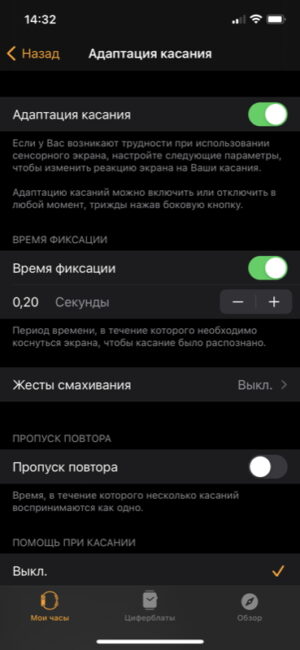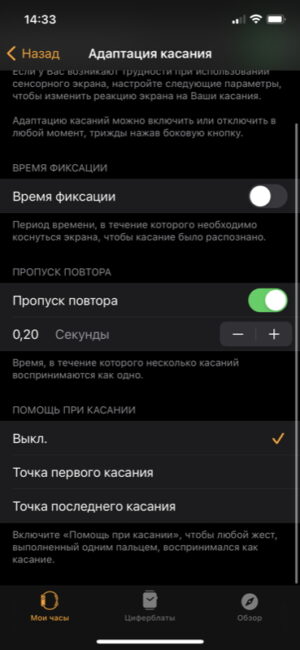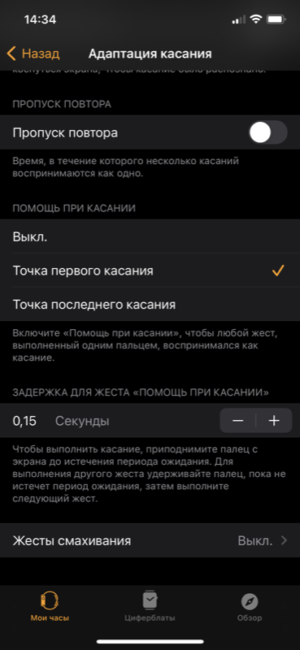이제 거의 모든 가젯에는 '범용 액세스' 섹션이 있습니다(Acces영어로 sability). 주로 청각, 시각 및 기타 장애가 있는 사람들을 위해 만들어졌습니다. 그리고 일부 기능의 사용을 단순화합니다. 하지만 건강에 문제가 없더라도 Ac 부분을 살펴 볼 가치가 있습니다.ces능력 Apple Watch, 유용한 것들이 많이 있습니다. 이 기사에서 나는 자세히 말하고 보여줄 것입니다.
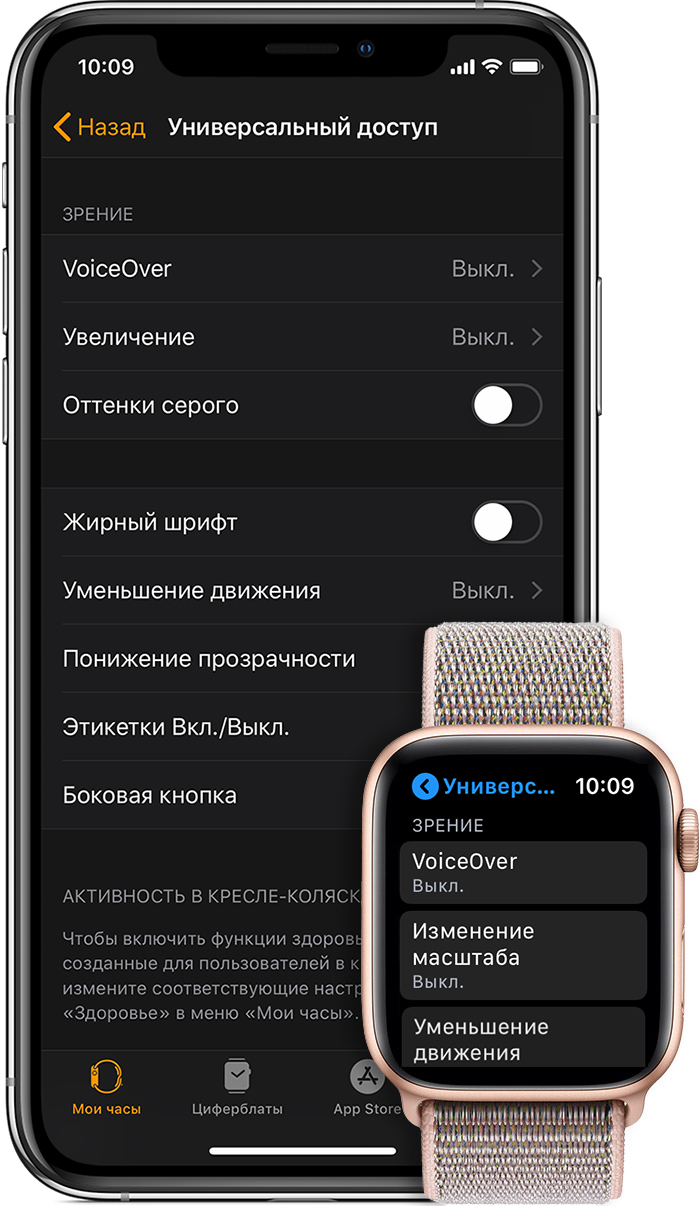
보이스오버
VoiceOver는 스피커를 통해 음성으로 디스플레이의 텍스트를 읽는 옵션입니다. Apple 보다. 그것은 당신이 그것을 보지 않고도 장치의 화면에서 무슨 일이 일어나고 있는지 찾을 수 있습니다. VoiceOver는 35개 이상의 언어, 내장 및 다양한 타사 응용 프로그램을 지원합니다. VoiceOver를 활성화하는 방법 Apple 손목 시계:
- 전화에서 시계 응용 프로그램을 엽니 다 (여기 및 아래에 표시된 모든 설정은 시계 자체에서도 활성화되지만 iPhone을 사용하는 것이 여전히 더 편리합니다)
- 메뉴에서 "범용 액세스"섹션으로 이동하십시오.
- VoiceOver 토글 활성화
이제 화면의 개체를 터치하면 시계에서 음성으로 알려줍니다. 요소를 활성화하려면 한 번 탭하는 대신 두 번 탭해야 합니다. 터치하면 시계가 확실한 터치 피드백을 제공합니다.
VoiceOver 설정에서 말하기 속도, 볼륨 선택, Siri 음성 활성화, 컨트롤 휠로 탐색, 손을 들었을 때 시간 말하기(편리한 작은 것), 디스플레이는 항상 꺼져 있고 터치에만 반응합니다.
시각 장애인을 위한 정보를 표시하는 장치인 Bluetooth 지원 점자 디스플레이를 사용하는 옵션도 있습니다. Apple Watch(watchOS 7.2+ 기반)는 입력 키가 있는 것을 포함하여 국제 점자 표 및 업그레이드 가능한 점자 디스플레이의 다양한 모델을 지원합니다.

정확한 시간 신호
15~30~60분마다 시계에서 신호를 보내 손목을 보지 않고도 시간의 흐름을 추적할 수 있습니다.
또한 읽기:
이 기능을 활성화하려면 "범용 액세스" 설정 - "콜백" 섹션으로 이동하십시오. 여기에서 멜로디(모두 쾌적하고 눈에 거슬리지 않음)와 신호 간격을 선택할 수 있습니다.
글꼴 설정
편의를 위해 Apple Watch는 메일, 메시지, 설정과 같은 응용 프로그램에서 글꼴 크기를 변경할 수 있습니다. 또한 홈 화면을 포함한 모든 애플리케이션에 대해 굵은 텍스트를 활성화할 수 있습니다. 그러나 이 경우, 특히 언어를 설정한 경우에는 디스플레이에 더 적은 텍스트가 표시됩니다.
Watch 앱에서 글꼴을 변경하려면 "화면 및 밝기" 섹션으로 이동하여 적절한 텍스트 크기를 선택하고 필요한 경우 굵은 글꼴을 활성화하십시오. "범용 액세스" 설정에서 직접 글꼴의 굵기를 선택할 수도 있습니다.

흑백 모드 활성화
유니버설 액세스 설정에서 Apple Watch는 흑백 화면 모드를 활성화할 수도 있습니다(모든 응용 프로그램에 대해). OLED 디스플레이를 사용한다는 점을 감안할 때 배터리 수명에도 영향을 미칠 수 있습니다.
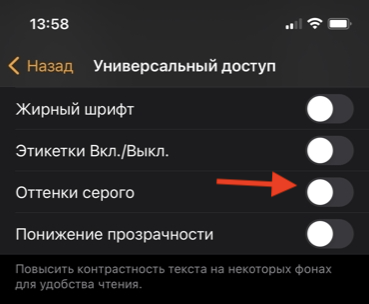
또한 흥미로운:
인터페이스의 최소한의 애니메이션
에 Apple Watch는 특히 응용 프로그램과 함께 화면을 시작할 때 애니메이션 수를 줄일 수 있습니다. 어떤 사람들에게는 이 "아름다움"이 그들을 강조할 뿐입니다. 그렇다면 범용 액세스 설정에서 "트래픽 줄이기"를 선택하십시오.
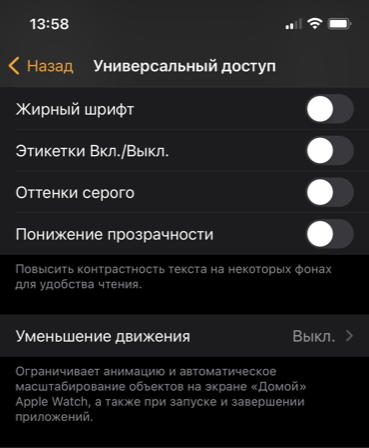
누군가는 투명도를 줄이는 옵션이 유용하다고 생각할 수 있습니다. 인터페이스 요소가 덜 투명해지고 대비 및 인식 용이성이 높아집니다.
켜기/끄기 옵션의 시각적 표시
누군가가 색상을 구별하는 데 문제가 있는 경우 이 옵션이 도움이 될 수 있습니다.
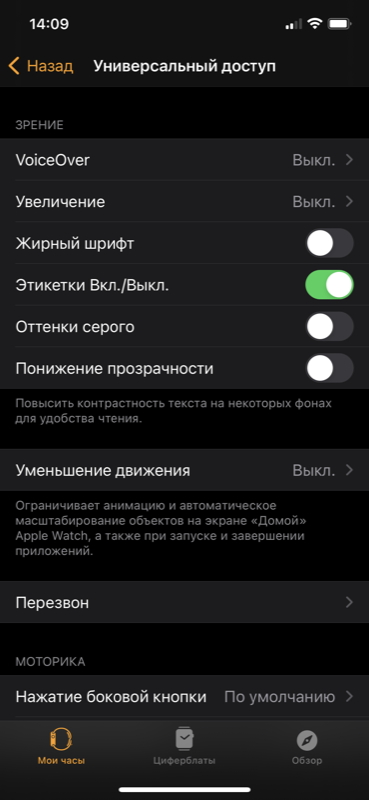
시계 설정에는 다양한 기능을 켜고 끌 수 있는 "텀블러"가 많이 있습니다. 유니버설 액세스 설정에서 레이블 켜기/끄기 옵션을 활성화하면 스위치가 활성화되면 세로 막대가 나타나고 비활성화되면 원이 표시됩니다.
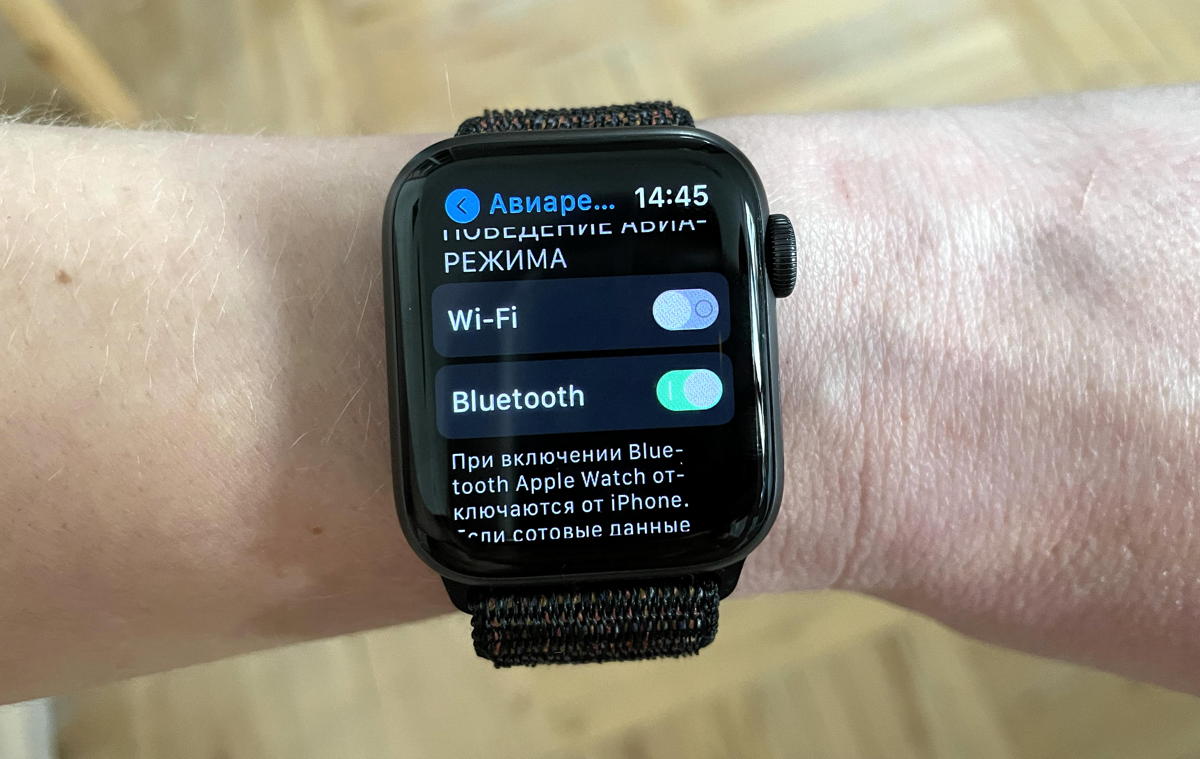
향상된 진동 피드백
시계 설정("범용 액세스"가 아닌 "소리, 촉각 신호" 일반 섹션)에는 보다 확실한 촉각 신호를 활성화하는 옵션이 있습니다. 이 경우 일반 메시지 전에 긴 진동이 발생합니다. 메시지를 자주 놓치는 사람들에게 유용합니다.
감각 반환
운동 기술에 문제가 있는 경우 같은 이름의 "범용 액세스" 섹션에서 측면 버튼을 누르는 속도를 변경할 수 있습니다. 아시다시피 Digital Crown을 두 번 누르면 마지막으로 사용한 프로그램이 실행됩니다. 그리고 측면 버튼을 두 번 누르면 활성화됩니다. Apple 지불.
또한 읽기:
"터치 적응" 섹션은 터치 디스플레이와의 상호 작용을 단순화합니다. Apple 보다. 여기에서 고정 시간(장치에서 터치를 인식하기 위해 화면에 손가락을 대고 있어야 하는 기간)을 설정할 수 있습니다.
"반복 건너뛰기" 옵션을 사용하면 여러 번의 잘못된 터치가 하나로 인식되는 시간을 설정할 수 있습니다.
Touch Assist 옵션은 시계가 손가락 제스처(움직임)를 단일 터치로 인식하는 데 도움이 됩니다. 이러한 모든 설정을 사용하면 설정된 지연 시간에 관계없이 작동하는 "스와이프 제스처"(화면에서 오른쪽으로 스와이프하여 복귀)를 활성화할 수도 있습니다.
개인적으로 이 모든 설정이 복잡하고 이해할 수 없다는 것을 알았지만 누군가에게는 이런 종류의 감각 피드백이 필요할 수 있습니다.
오디오 출력 기능
누군가 청력에 문제가 있는 경우 범용 액세스 설정에서 모노 오디오로 전환할 수 있습니다(스테레오 채널을 나눌 때 정보를 놓치지 않도록). 여기에서 사운드 분포의 균형을 조정하여 한쪽 귀의 볼륨을 높일 수 있습니다. 물론 이것은 무선 헤드폰을 사용할 때의 모든 것입니다.
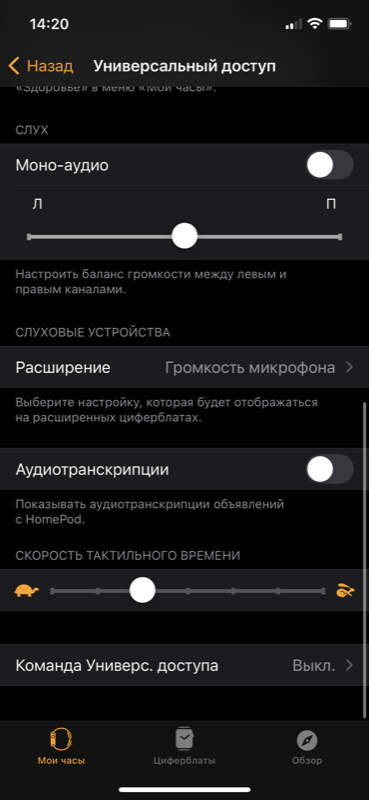
결론적으로, 우리는 그것을 추가 할 것입니다 Apple Watch는 현재 휠체어 사용자의 활동을 모니터링하는 유일한 스마트 시계입니다. "건강" 애플리케이션에서 매개변수를 활성화할 수 있습니다.
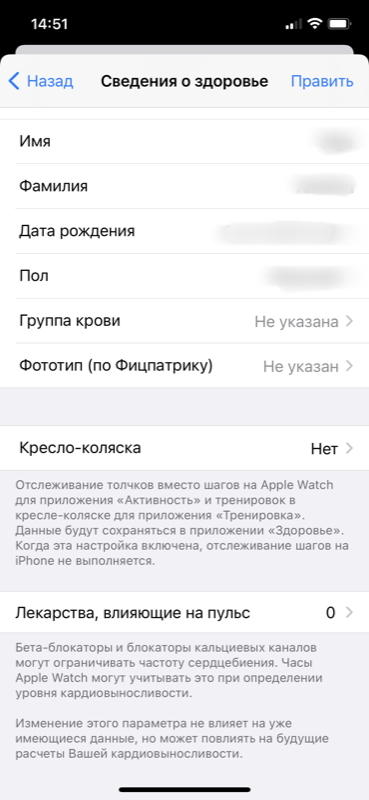
물론 일부 범용 액세스 옵션은 특정합니다. 예를 들어 화면의 각 요소를 말하거나 터치스크린으로 작업할 때 지연됩니다. 그러나 원칙적으로 장치와 상호 작용할 수 없기 때문에 사용하고 만족하는 사람들이 있습니다. 일부 기능은 모든 사람에게 유용할 수 있습니다. 예를 들어 흑백 화면 모드, 글꼴 크기 변경 및 불필요한 애니메이션 거부, 일반 시간 신호, 측면 키 누름 속도 설정.
또한 흥미로운:
그리고 Ac의 기능을 사용합니다.ces능력?